제목 : 프로그램 추가, 삭제 우클릭 메뉴를 업데이트 하여 보았습니다.
왕초보생각을 하고..실제 구현을 해도 사용하는 사람에 따리서..의견이 다를수가 있죠...
마우스 우클릭에서 프로그램 추가,삭제하는것을 사용하신 지인분께서..불편한 점을 말씀을 하여 주셔서 업데이트 하여 보았습니다
프로그램 추가 삭제 관련하여서 여러가지를 테스트 하여 본것중에서...StackDocklet 으로 바로가기 파일을 보여주는 것에 대해서 업데이트가
된것입니다.
바탕화면에 보이는 바로가기 외에 다른 바로기기 파일들을 RocketDock 과 Appetizer 등 기타 다른 방식으로 관리는 하는 경우 프로그램이
삭제 되더나 추가 될때 RocketDock 과 Appetizer 등의 설정 자체를 바꾸어야 하기 때문에..RocketDock 과 Appetizer 등의 프로그램을 종료를
했다가 다시 시작을 해야 합니다..
StackDocklet 의 경우 폴더만 지정해주면..프로그램이 삭제되었을때 바로가기 파일만 삭제하면 바로 반영이 됩니다...StackDocklet를 종료했다가
새로 시작지 않아도 됩니다..이 특성을 활용하였습니다
프로그램 추가, 삭제시에....프로그램 파일을 삭제하고 바로가기 파일을 삭제해주는 방식으로 바꾸었습니다..
구버전처럼...바탕화면에 있는 바로가기 파일이나 .StackDocklet에서 사용하는 바로가기 파일을 모두 삭제후 다시 만드는 방식이 아니어서..
시간도 절약이 됩니다..
삭제한 프로그램의 바로가기 파일만 삭제를 하면 되는데 모두 삭제하고 새로 만들 필요가 없죠..
조언을 해주신..이번에는.제가 식사 대접을 해야 할것 같습니다.....
알고보면..당연한것인데...조언을 듣고 나서야..아! 그렇구나..쓸데없이 몽땅 삭제를 했구나..하고...웃음이 절로 나왔습니다
좋은 아이디어라는 것이 이런것인가 하는생각도 들었습니다..
StackDocklet 을 사용하는 경우 프로그램 추가 삭제시..좀더 시간 절약을 할수가 있게 되었습니다
지인분의 조언으로 불편했던것을..업데이트 했구나 하여 주십시요
1. PE로 부팅을 하였습니다...부팅시에.._R.exe _D.exe에 따라서 바로가기를 만들어 주었습니다..
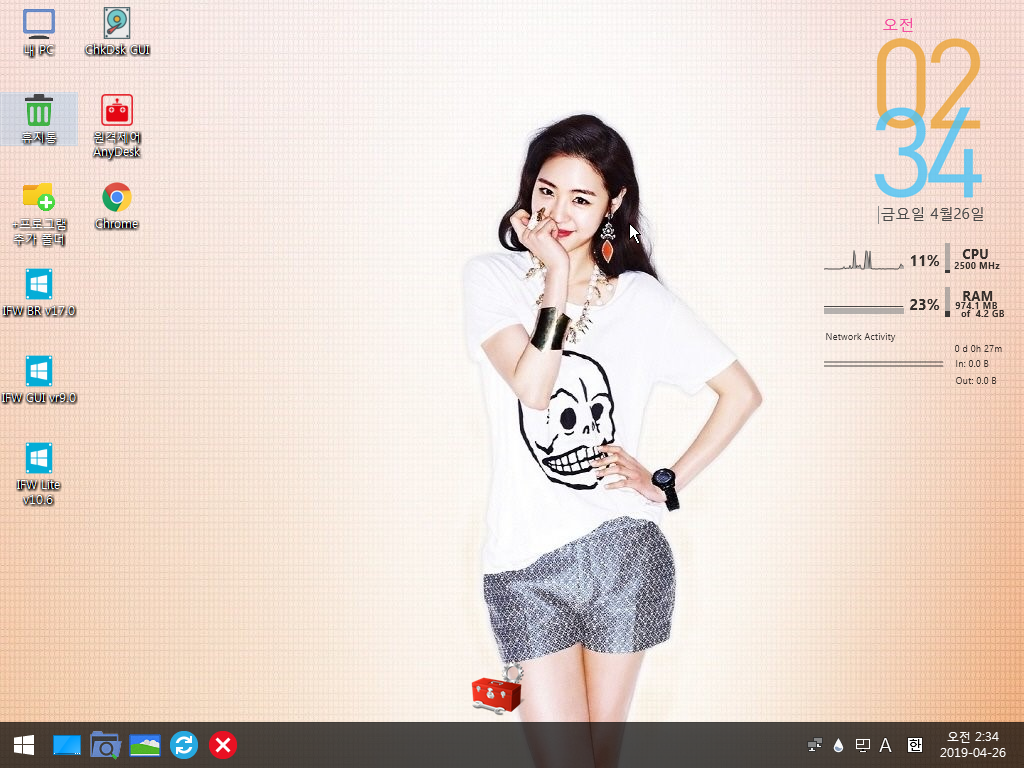
2. 연동되는것도 같이 업데이트가 되었습니다..
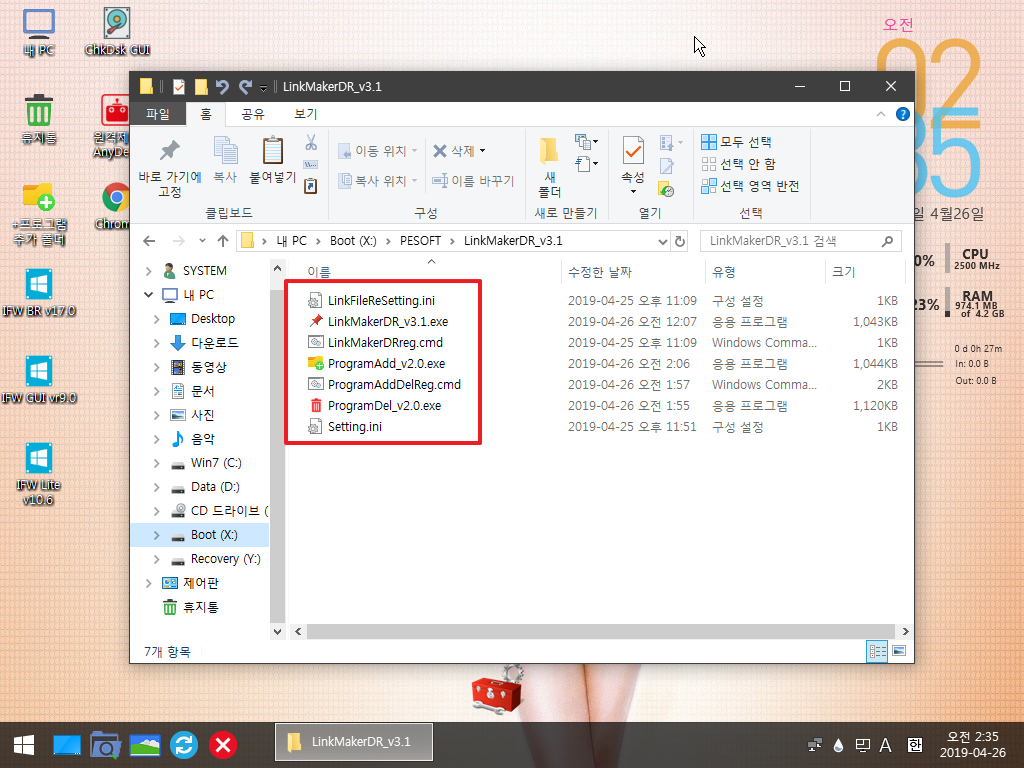
3. StackDocklet 의 경우 지정된 폴더에 있는 바로가기 파일을 보여주기 때문에..프로그램 추가시 바로가기만 추가하면 됩니다...삭제시에도 바로가기
파일만 삭제를 하면 반영이 됩니다...다른 프로그램들처럼 설정을 다시 하지 않아도 됩니다..그래서..이번에 업데이트가 가능하였습니다..
프로그램 파일을 삭제후..바로가기 파일도 찾아서 삭제하는것입니다..
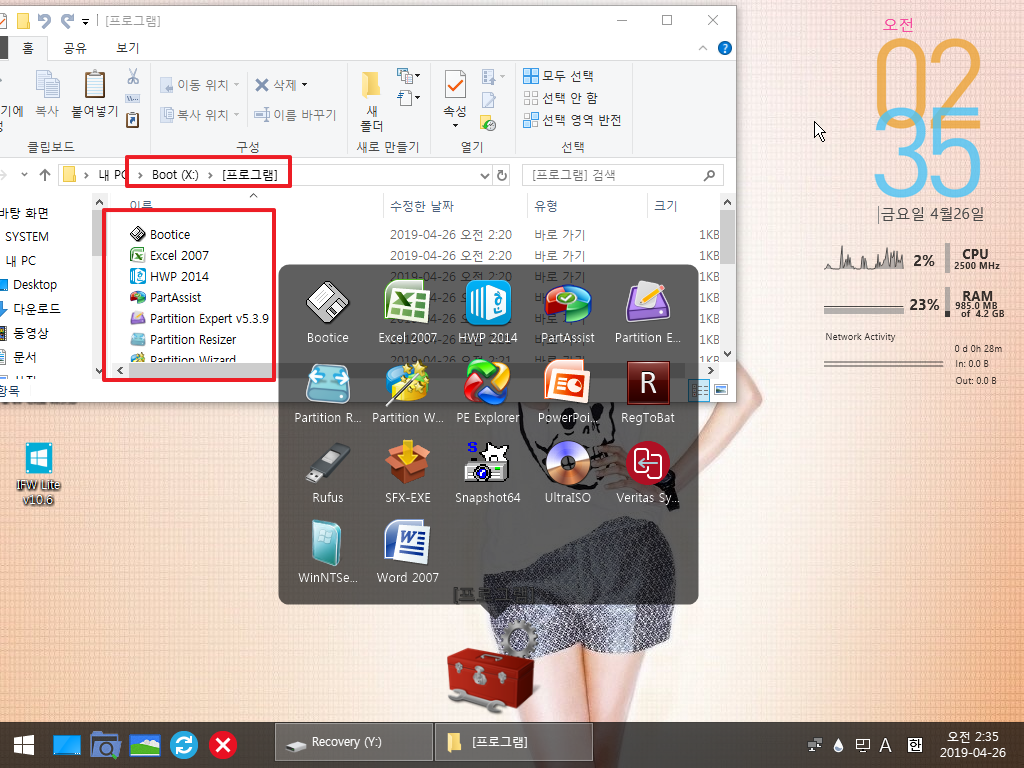
4. 지인분께서 메세지가 있는것이 좋을것 같다고 하셔서 추가를 하였습니다..Y:\Backup\Util에 프로그램이 모여 있습니다.
여기에 있는 파일이나 폴더를 우클릭에서 추가를 하려고 하면 아래처럼 메세지가 나옵니다.이미..추가되어 있는 상태죠..
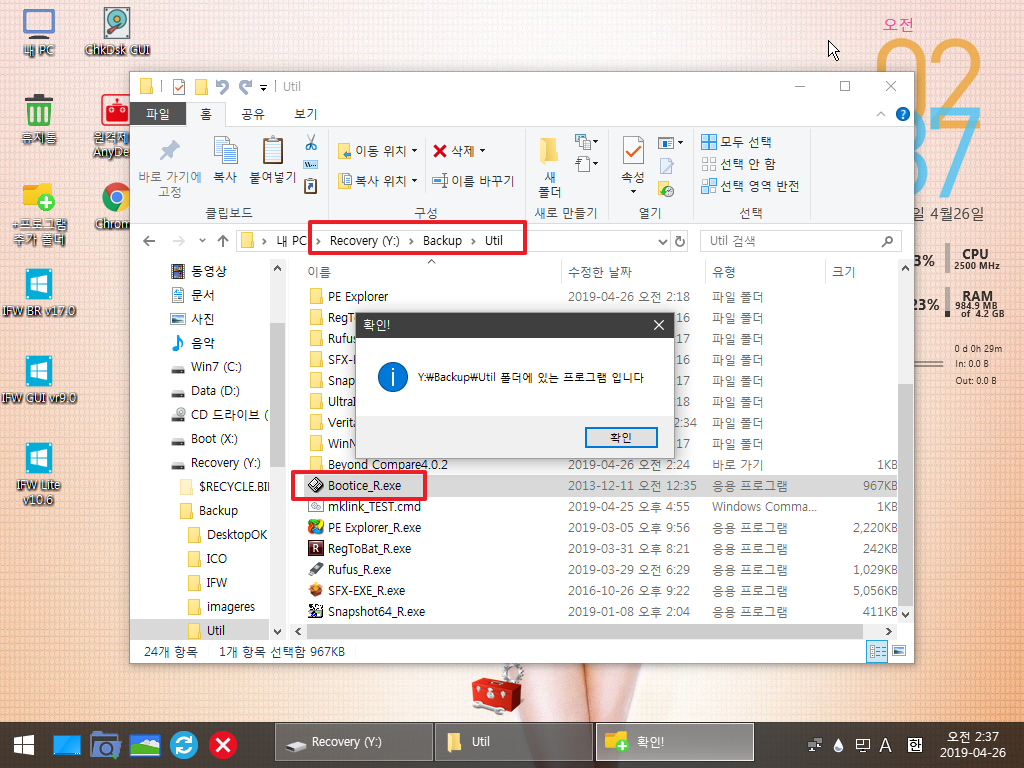
5. Y:\Backup\Util 폴더가 아닌곳에 있는 파일이나 폴더를 우클릭에서 프로그램 제거를 하는 경우..아래처럼 메세지가 나옵니다..
프로그램 제거는 Y:\Backup\Util에 있는것만 가능합니다...여기에 추가하기 때문에 여기에 있는것만 삭제가 가능해야죠..
저는..생각지도 못했는데... 이번에 지인분께 도움을 많이 받고 있네요..

6. 프로그램을 추가하여 보겠습니다..
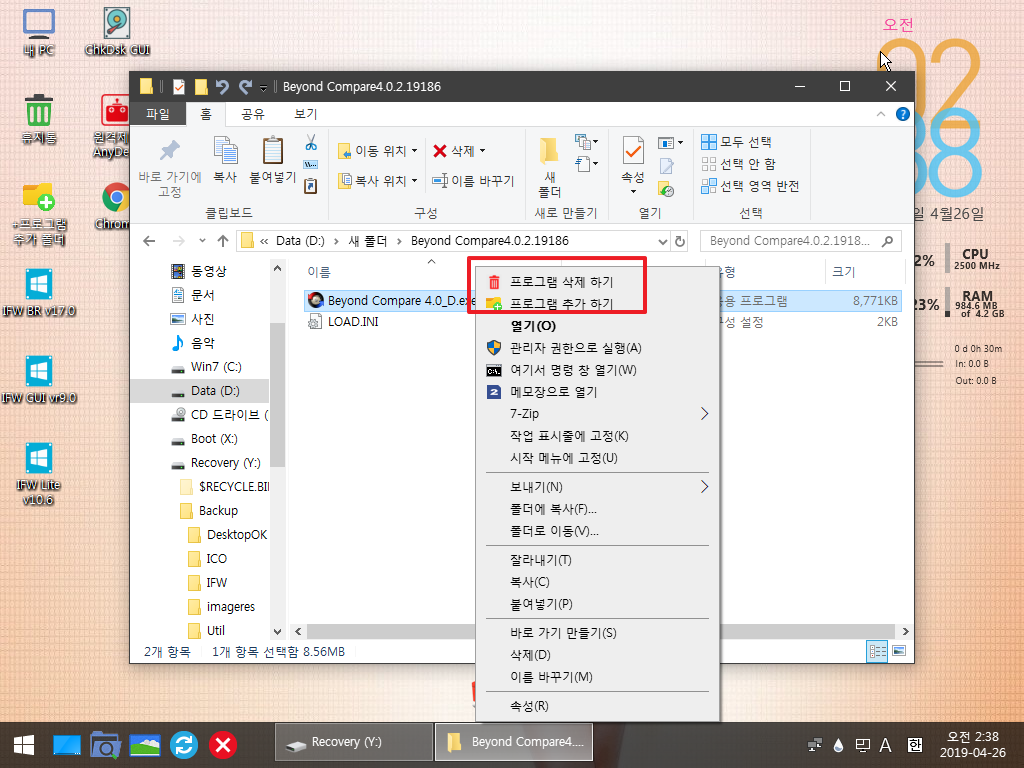
7. _D.exe 여서 바탕화면에 바로가기가 만들어졌습니다..어디에 어떤 이름으로 만들어졌는지 안내를 하고 있습니다..
구버전에서는...Y:\Backup\Util 폴더에 파일나 폴더를 복사후...StackDocklet을 종료후 기존 바로가기 파일을 모두 삭제하고 바로가기 파일을 새로
만들었습니다....쓸데없는..짓을 한것이죠..바로가기 파일 1개를 직접 만들어 주면 되는데요..
PE 부팅시에..바로가기 파일 만드는 생각을 했으면서도..여기에서 바로가기 파일을 만들 생각을 못했습니다..
이렇게 바로가기 파일을 우클릭 메뉴에서 직접 만들어 주기 때문에 다른 작업이 필요가 없습니다..
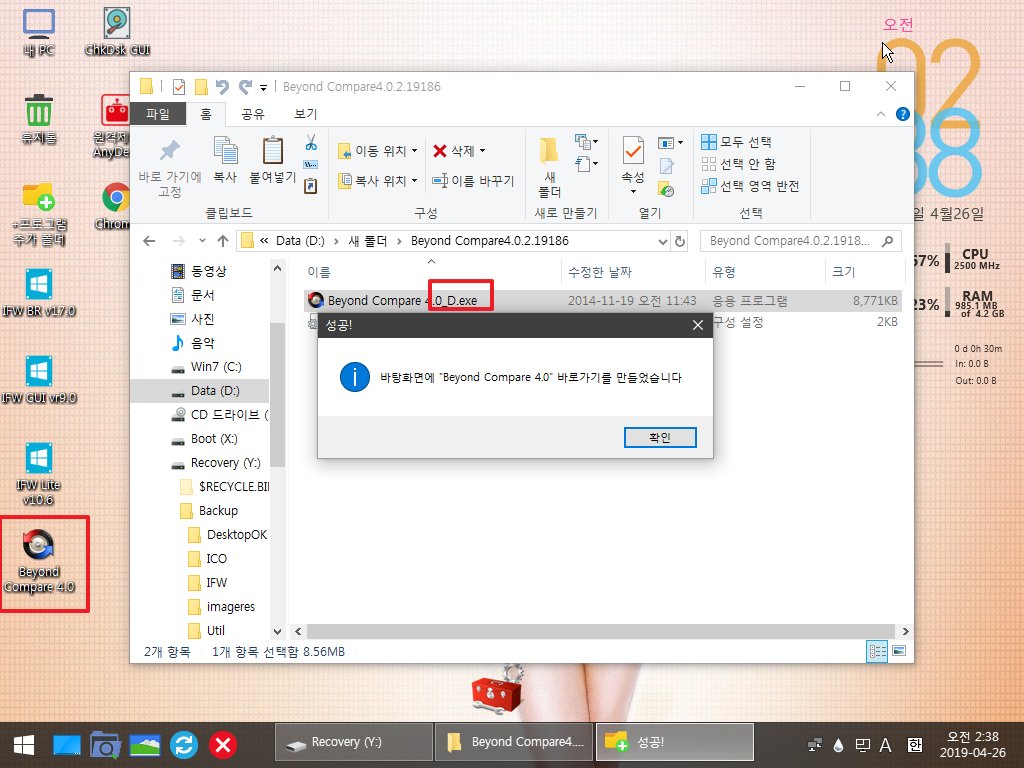
8. 복사된 파일도 확인을 하였습니다..
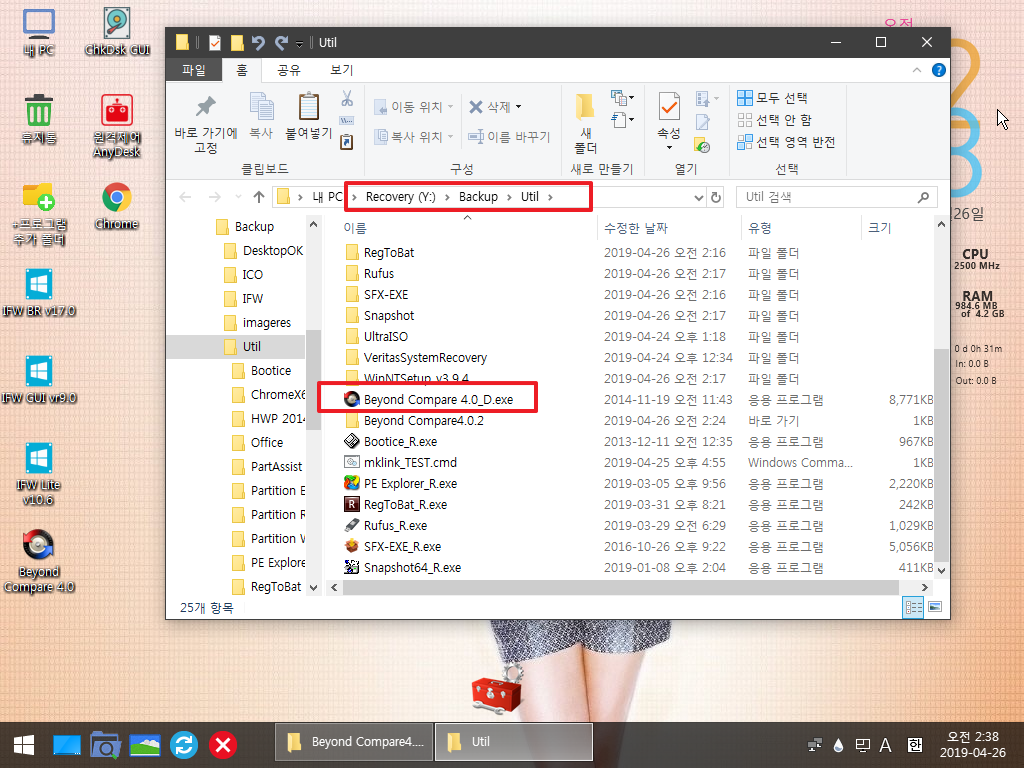
9. 추가된 프로그램을 삭제 하여 보겠습니다..
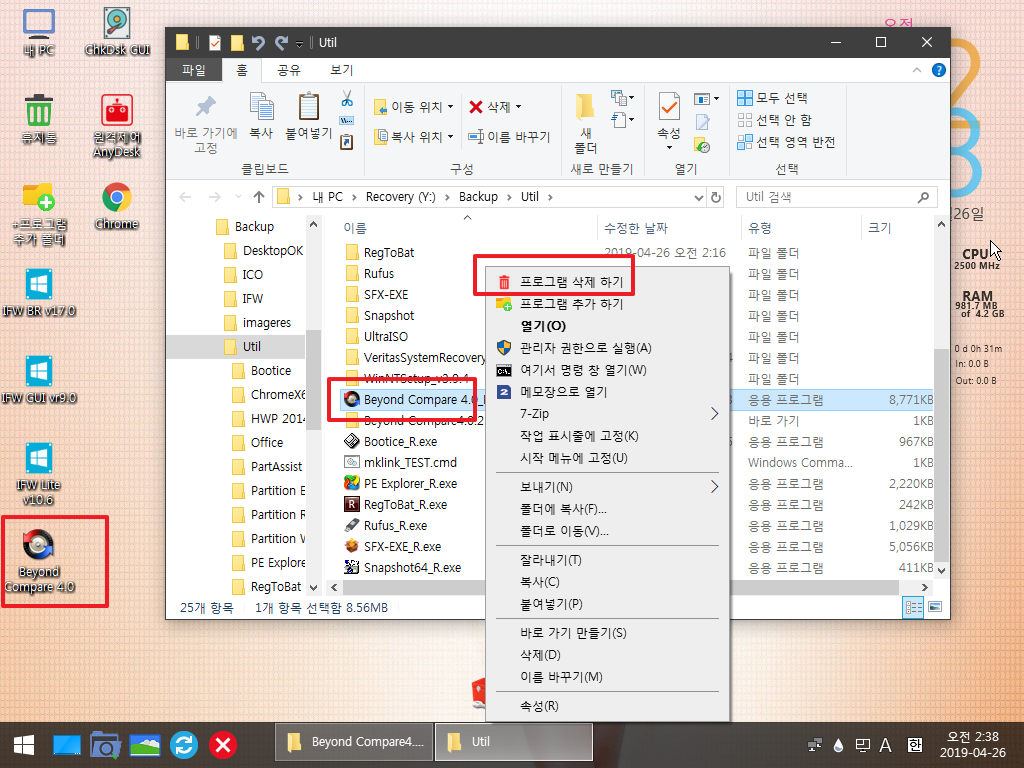
10. 프로그램 파일도 삭제가 되고..바탕화면에 있는 바로가기 파일도 삭제가 되었습니다...간단해졌습니다..이렇게 하는것이 정상이죠..
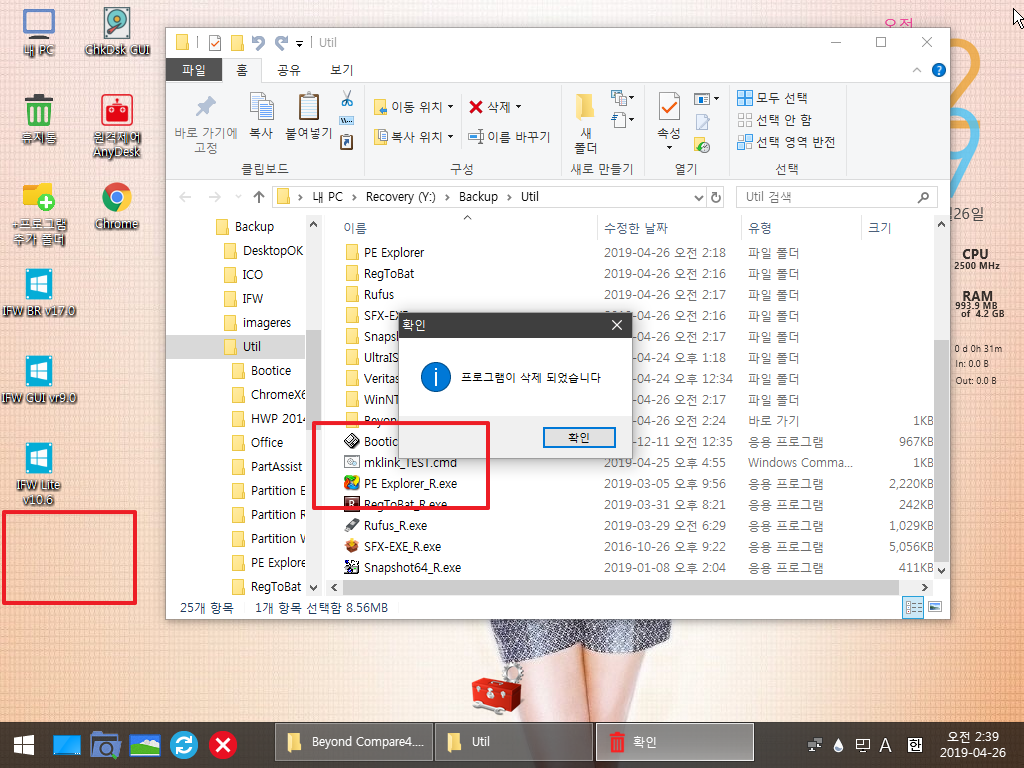
11. 폴더채 추가도 같은 방식입니다.
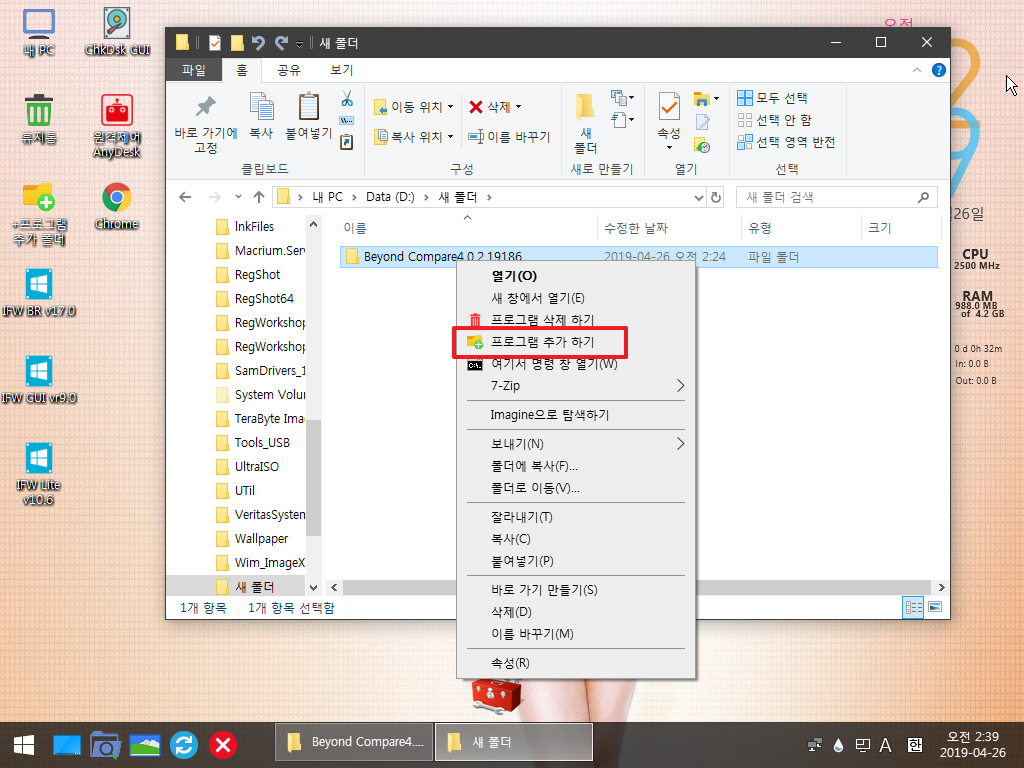
12. 폴더를 Y:\Backup\Util에 복사후 바로가기 파일을 만들었습니다..
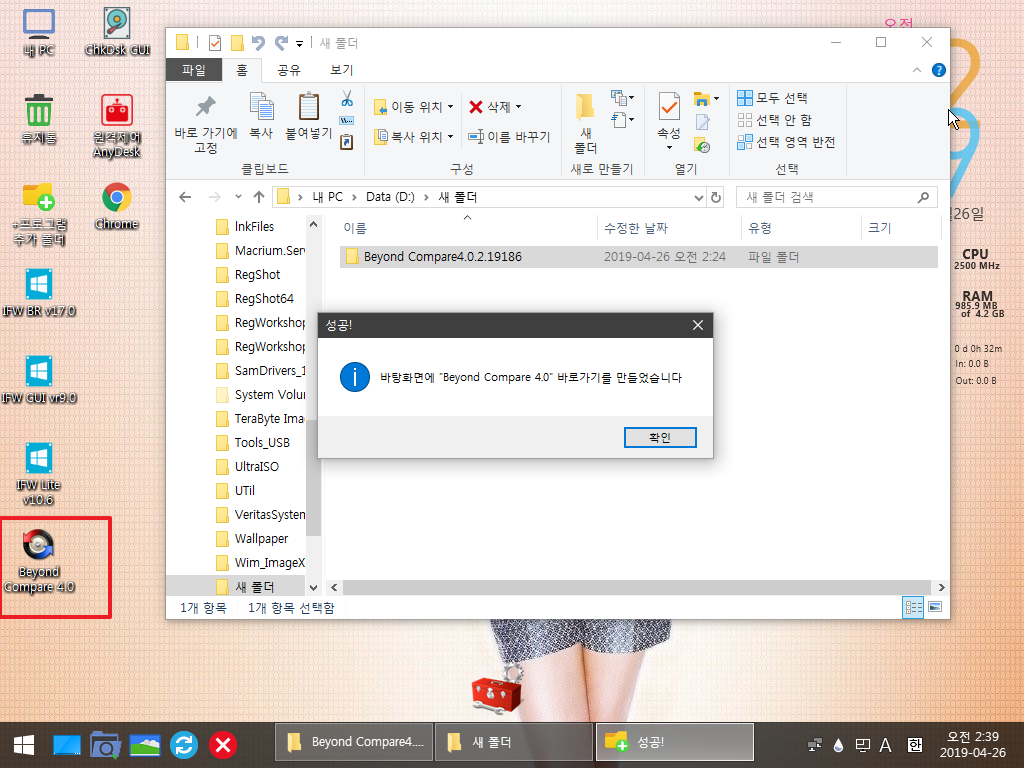
13. 복사된 폴더도 확인을 하여 보았습니다..
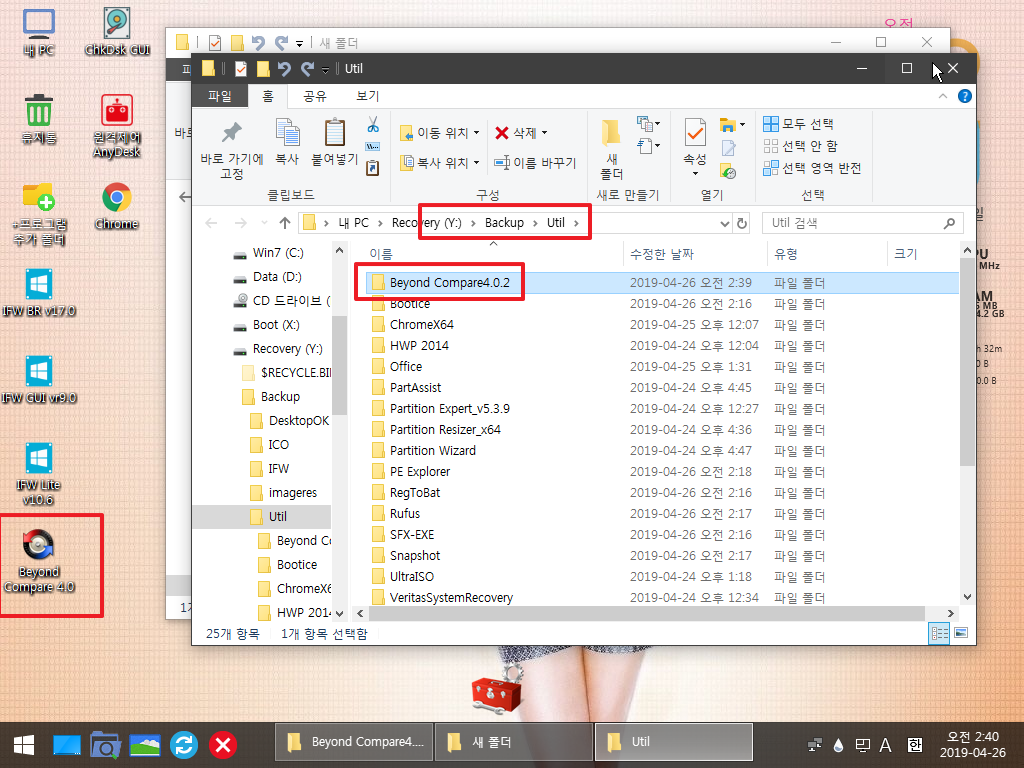
14. 추가된 폴더채 삭제를 하여 보겠습니다..
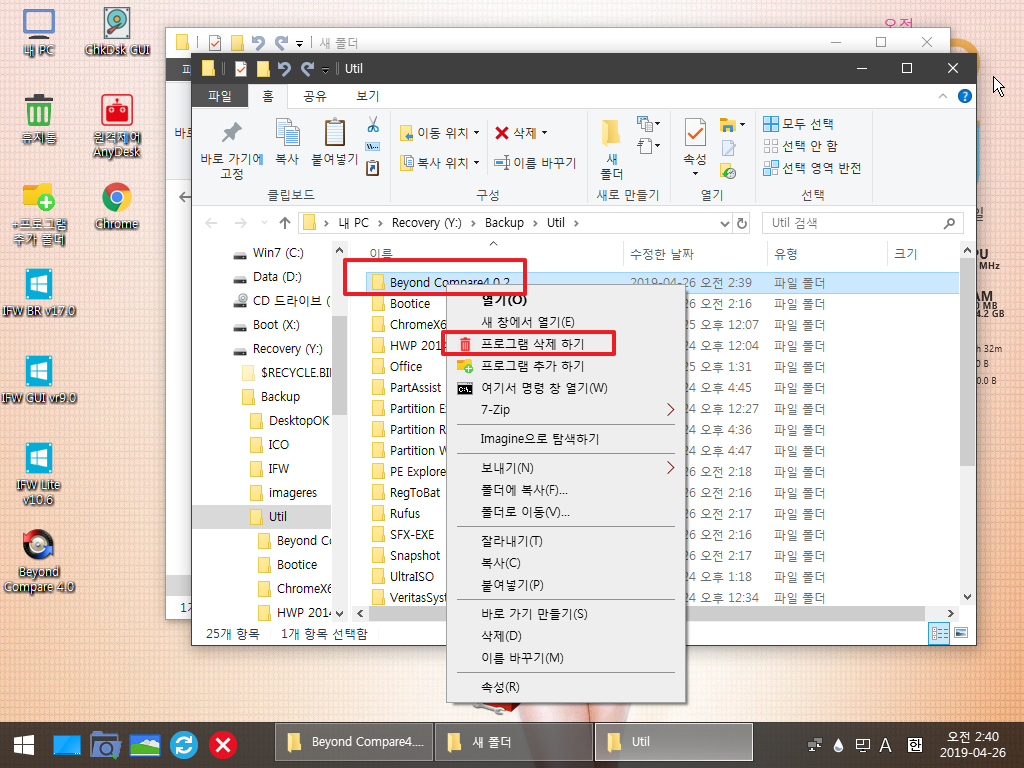
15. 폴더도 삭제되고 바로가기 파일도 삭제가 되었습니다..
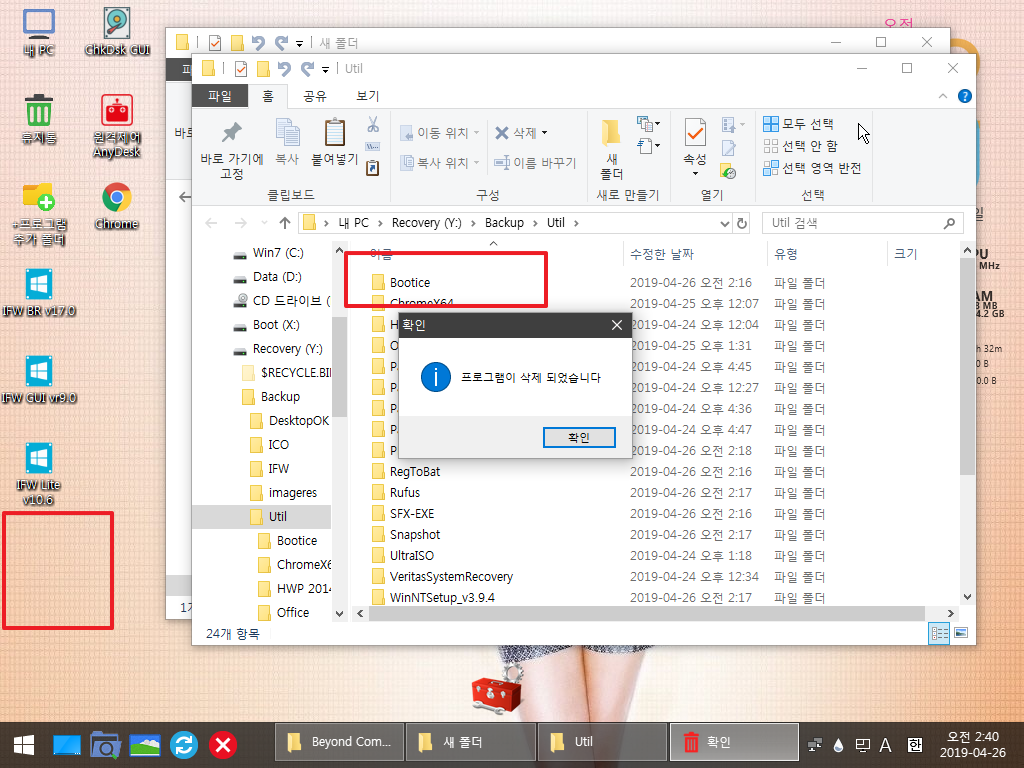
16. _R.exe 입니다..로켓독에 추가가 되었다고 메세지를 보여주고 있습니다..
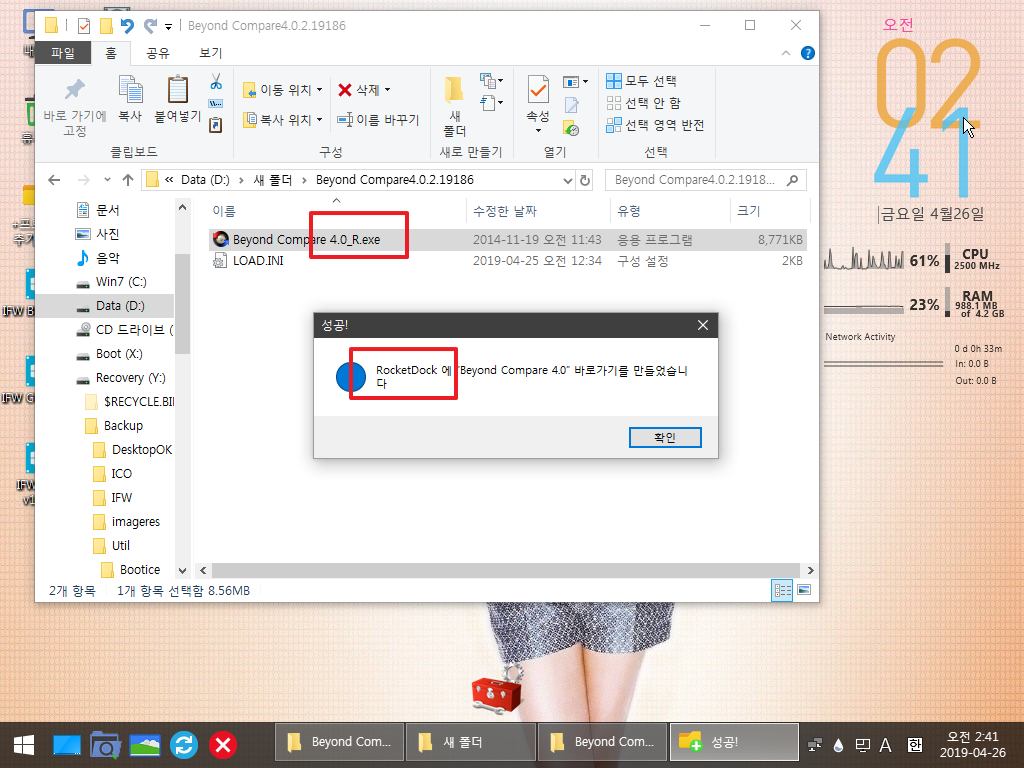
17. 바로가기 파일이 추가가 되었습니다...설정 자체가 없어서..다른 프로그램처럼..종료했다가 재시작 할 필요가 없습니다.
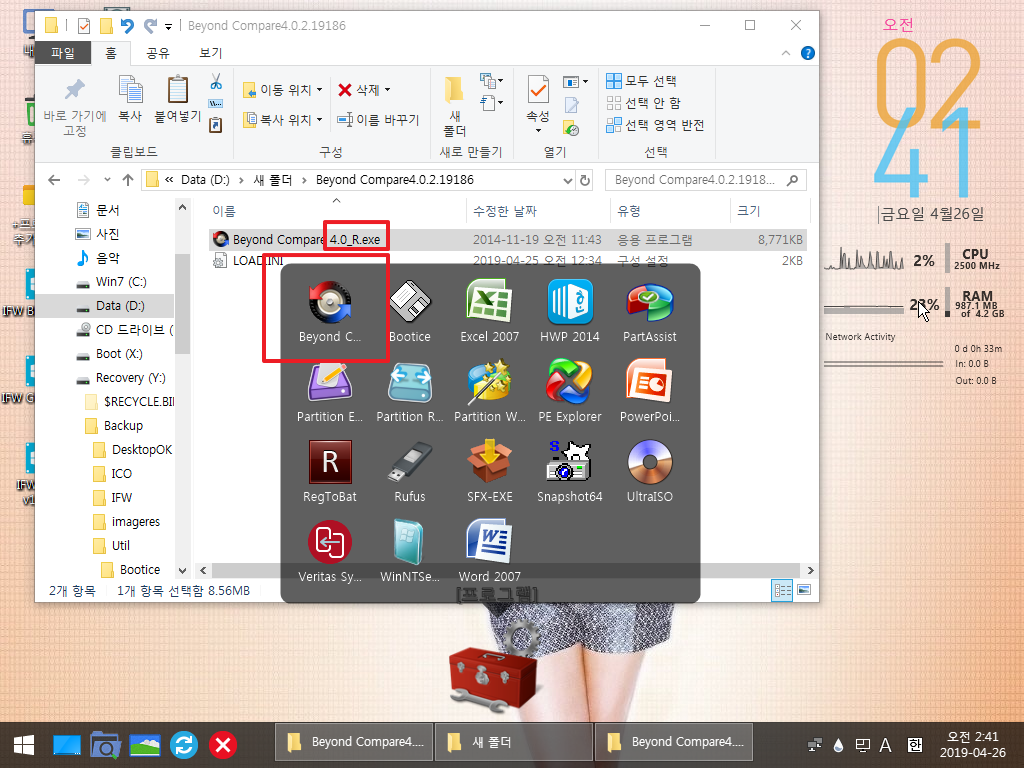
18. 프로그램을 삭제하여 보겠습니다..
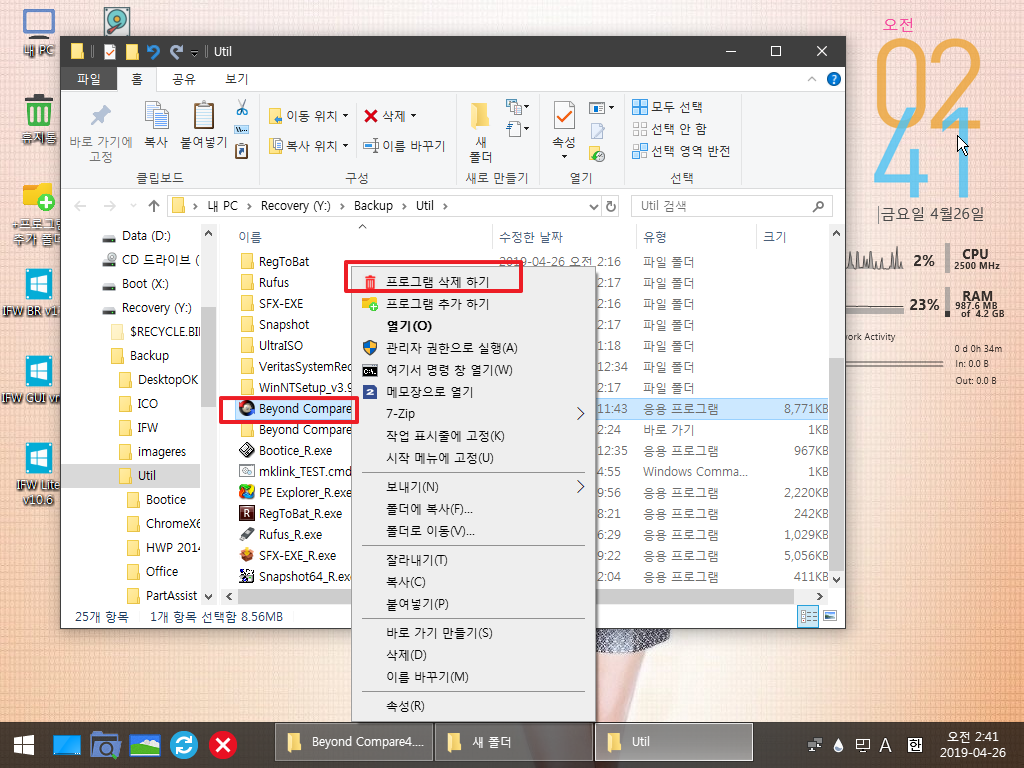
19. 프로그램과 바로가기 파일이 삭제가 되었습니다..
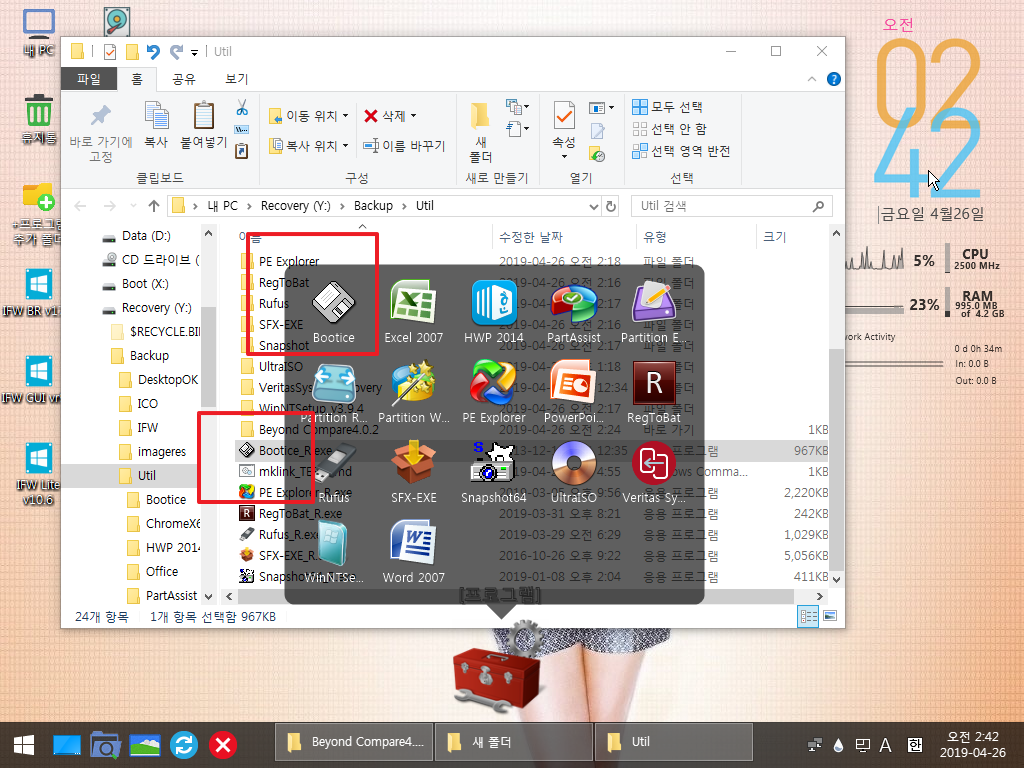
20. 마무리
StackDocklet 에서는 지정된 폴더의 바로가기 파일을 보여주기 때문에 프로그램 추가 삭제시 설정 변경을 위해서 StackDocklet 이 종료했다가
다시 시작하는것이 필요가 없습니다..
덕분에..프로그램 추가, 삭제시..프로그램과 바로가기 파일을 같이 추가하거나 삭제하면..끝입니다....
StackDocklet 를 활용하면서도 생각지 못한 것인데..지인분이 조언을 해주신 덕분에 이렇게 업데이트까지 해보게 되었습니다.
이제서야.지인 초보분들도..우클릭 메뉴만으로...구버전 보다...부담없이 프로그램 추가 삭제를 하실수 있을것 같습니다..
여기에 정신이 팔려서 시간 가는줄도 몰랐네요.
벌써 금요일 이네요.....즐거운 하루가 되시길 바랍니다..

좋은정보 감사합니다.
아침에 일어나니 좋은 강좌가 ~
수고하셧습니다 ,